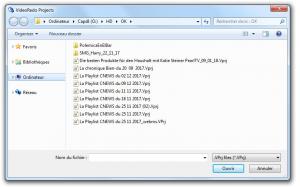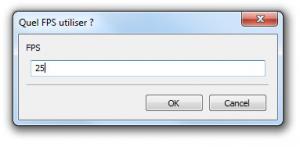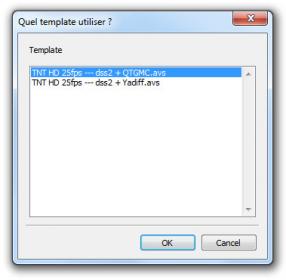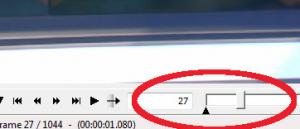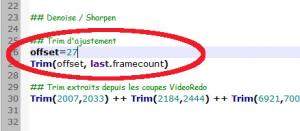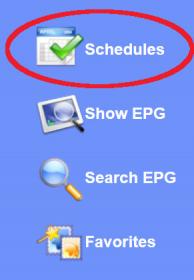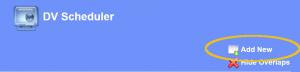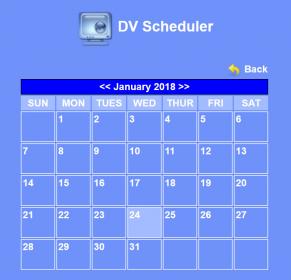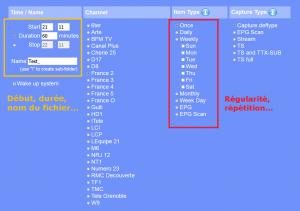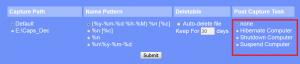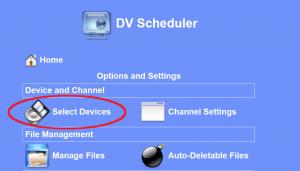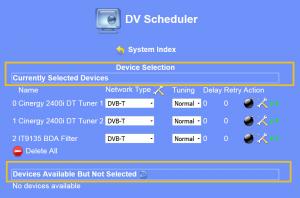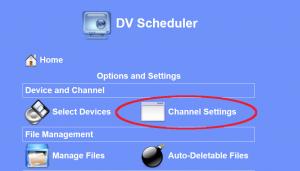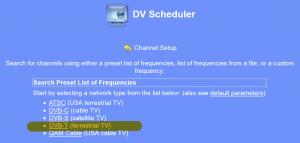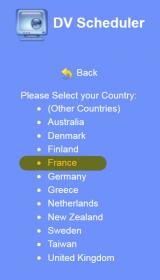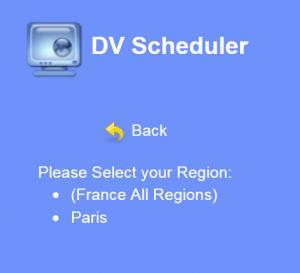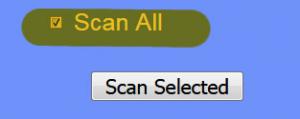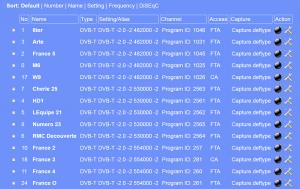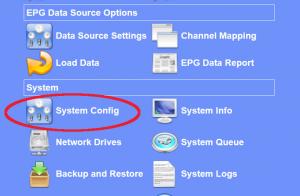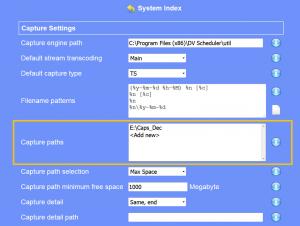La technique que j'utilise pour créer des vidéos a été mise au point sur France-Vidcaps. Elle concerne la création de vidéos à partir H.264. Cette solution, Colargol, Rozebud, Roto/Univibe, et bien d 'autres, ont contribué à la définir. J'y ai apporté quelques améliorations pour travailler par lot et réduire le nombre d'outils à utiliser.
Elle est constituée de 3 étapes.
Primo, vous faîtes votre montage vidéo avec VideoRedo. Vous ouvrez une vidéo, vous faîtes votre montage, et vous le sauvegardez sous la forme d'un projet. Vous renouvelez le processus tant que vous avez des vidéos... et la patience de les traiter. Avec du MPEG-2, vous pourriez directement transposer votre montage avec VideoRedo. Mais cela ne marche pas correctement avec du MPEG-4. Or, la plupart des flux vidéos aujourd'hui utilisent cet algorithme de compression. Donc, sauvegardez vos montage sous la forme de fichiers Vprj.
Deuxième étape, vous allez créer des fichiers AviSynth pour compresser vos vidéos. Pour cela, lancez AvsPmod et sélectionnez le menu Macros > Lex - Preparer Encodage. Une boite de dialogue apparaît et vous demande de sélectionner des projets VideoRedo. Prenez ceux que vous venez de créer avec VideoRedo, puis cliquez sur OK.
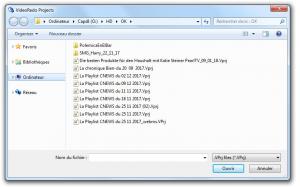
Une deuxième boite apparaît et vous demande de spécifier le FPS.
Par défaut, cette valeur est de 25 en Europe. Cliquez sur OK.
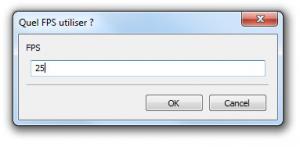
Enfin, il vous faut sélectionner un modèle de fichier AviSynth.
Ma distribution d'AvsPmod en contient deux. La différence tient dans le mode de désentrelacement. Yadiff est plus rapide. QTGMC donne de meilleurs résultats mais est plus lent lors des encodages. Sélectionnez le modèle que vous souhaitez et cliquez sur OK.
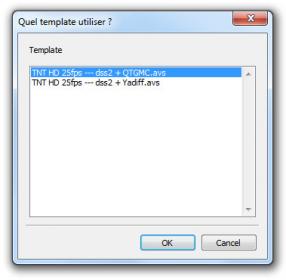
Dans la foulée, la macro va vous générer des fichiers AviSynth, un pour chaque projet VideoRedo. Pour chacun d'entre eux, elle va aussi importer les points de coupe. Enfin, elle va vous ouvrir tous ces fichiers dans AvsPmod.
Pour chaque fichier, il ne vous reste qu'une chose à faire : régler le décalage initial (offset). En effet, l'import des découpes n'est pas calé sur la bonne image au début. Il vous faut donc trouver la valeur à mettre. Elle est oscille généralement entre 0 et 45. Utilisez la barre de navigation en bas pour trouver cette valeur.
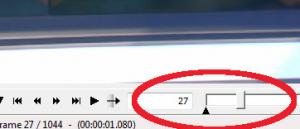
Une fois que vous l'avez trouvée, reportez-la dans le script AviSynth.
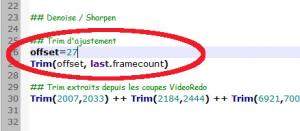
Sauvegardez (Ctrl + S), rechargez (F5) et vérifiez que les transitions entre les découpes sont bonnes en allant dans le menu Macros > Go to Next Trim End (vous pouvez définir un raccourci clavier pour cette macro, cela ira plus vite). Cela vous permettra de vérifier que vos découpes sont telles que vous le souhaitez. Vous pouvez aussi appliquer des effets sur votre vidéo, si besoin. En général, je procède à un recadrage pour supprimer les bandes noires sur les côtés. Vous pouvez ensuite fermer l'onglet et passer au suivant.
Quand tous vos scripts AviSynth sont prêts, vous pouvez passer à la troisième et dernière partie : l'encodage. Lancez MeGUI, puis préparez un encodage pour chacun des scripts. Chaque encodage correspond à 3 jobs, qui seront ajoutés dans la file d'attente. Préparez l'encodage pour tous vos scripts. Une fois cela fait, vous pouvez lancez le traitement de la file. Ça y est, votre machine va faire le reste du boulot, vous pouvez vaquer à vos occupations.
Lorsque la file aura été traitée, il ne vous restera plus qu'à renommer vos vidéos et à procéder à leur sauvegarde.
Programmer un enregistrement est extrêmement simple avec DV Scheduler.
Allez sur l'interface web (http://localhost:8007 par défaut) puis sélectionnez le menu Schedules.
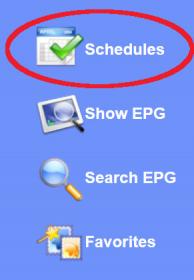
Cliquez sur le lien Add new en haut à droite.
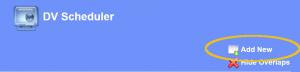
Sélectionnez le jour de l'enregistrement, que ce soit cette semaine ou le mois prochain.
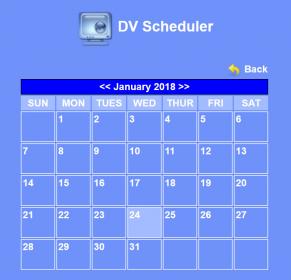
Vous arrivez sur une nouvelle page, sur laquelle vous allez définir l'enregistrement à proprement parler. A quelle heure commence-t-il ? Combien de temps doit-il durer ? Prévoyez toujours une marge avant et après (au moins 10 minutes). Donnez un nom lisible à l'enregistrement. Sélectionnez la chaîne. Enfin, indiquez la répétition (ou pas). Cela peut être un enregistrement unique, ou bien quelque chose qui doit se répéter tous les jours (daily) ou toutes les semaines (weekly).
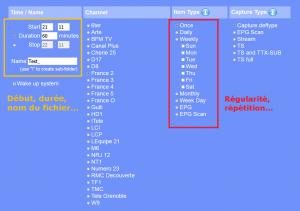
En bas, vous pouvez aussi spécifier d'autres paramètres.
L'un d'entre eux précise ce qui se passe à la fin de l'enregistrement (comme par exemple arrêter l'ordinateur quand c'est fini - c'est l'option shutdown computer).
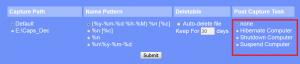
A la fin, cliquez sur le bouton Submit.
Votre enregistrement sera programmé. Il apparaîtra dans le menu Schedules.
Vous pouvez ajouter autant d'enregistrements que vous voulez. Leur exécution dépendra de votre configuration matérielle. Si vous n'avez qu'un tuner, vous êtes limité à un seul multiplex. Vous pouvez donc enregistrer plusieurs chaînes, à condition qu'elles soient sur le même multiplex. Un enregistrement occupera un tuner et un multiplex. Plus vous avez de tuners, plus vous pouvez enregistrer de chaînes.
Il y a différents degrés de configuration.
Rajout des périphériques de capture
L'installation est terminée, il est donc temps de configuration DV Scheduler.
Ouvrez votre navigateur web (Firefox, Chrome...) et tapez l'adresse suivante dans la barre d'adresse : http://localhost:8007 (si vous avez modifié le port par défaut, reportez celle que vous avez choisie pendant l'installation).
Vous tombez alors sur une page web.
Oui, c'est de l'anglais par défaut. Il faudra que je regarde si l'on peut le mettre en français. En attendant, allez dans le menu System sur votre gauche. Puis allez dans l'item Select Devices (sous la catégorie Device and Channel).
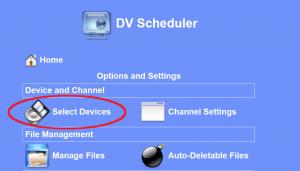
Là, vous avez deux parties : en haut, les périphériques de capture activés, et en bas, ceux qui sont activables. Pour activer un item, cliquez sur le bouton montrant un +. Pour en désactiver un, cliquez sur l'icône montrant une bombe. A la fin, vous devriez avoir quelque chose qui ressemble à ça.
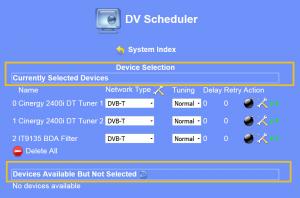
J'ai 3 périphériques de captures.
Vous devriez en avoir au moins un, selon votre matériel.
Recherche de chaînes
Maintenant que vous activé vos périphériques, vous pouvez passer à la recherche de chaînes. Retournez sur la page d'accueil (http://localhost:8007), allez dans le menu System sur votre gauche, puis allez dans l'item Channel Settings (sous la catégorie Device and Channel).
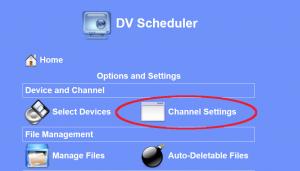
Cliquez sur le bouton Auto-Scan.

Il vous faut ensuite sélectionner la norme à utiliser. Je vais partir sur la TNT, qui passe par le réseau hertzien. C'est donc la norme DVB-T (DVB-S correspond au satellite).
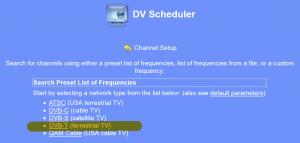
Sélectionnez votre pays et votre région.
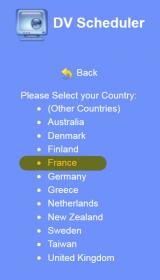
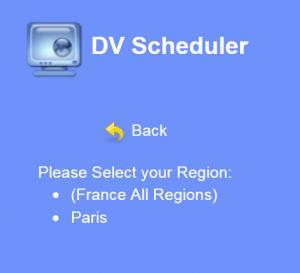
Sélectionnez Scan All puis cliquez sur Scan selected.
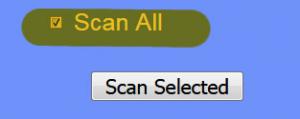
Laissez faire. A la fin, vous devriez avoir une liste de chaînes.
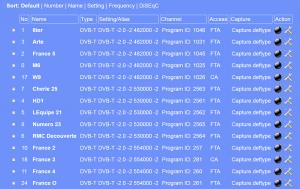
Il est possible qu'elles ne portent pas toutes le bon nom. Pour savoir qui est quoi, enregistrez quelques minutes sur chaque chaîne et modifiez leurs propriétés (icône avec des outils entrecroisés). Au final, vous aurez votre liste.
Paramètres généraux
Vous y êtes presque. Encore quelques paramètres et ce sera bon.
Retournez sur la page d'accueil (http://localhost:8007), allez dans le menu System sur votre gauche. Trouvez le sous-menu System config.
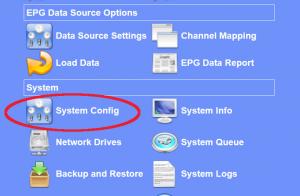
Il y a un paramètre essentiel à modifier, c'est l'emplacement des enregistrements. Sur quelle partition et quel dossier. Je vous recommande très fortement de dédier une partition complète à vos captures. Personnellement, j'ai une partition de 500 Go juste pour ça. Récupérez le chemin complet de la partition et du dossier, et rajoutez-le dans la configuration.
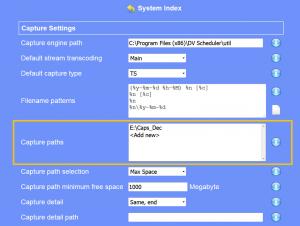
A la fin, cliquez sur le bouton Update tout en bas.